クラウドドキュメント
ヘルプページ
帳票のダウンロード
ここでは帳票の登録・更新・削除で取り込んだ出力用の項目を、PORTERSデータに紐づけをおこないます。
【留意点】
本番環境にて出力した帳票すべてが課金対象になります(トライアル期間内、テスト環境での利用を除く)。
詳細はご請求についてをご確認ください。
マクロを使用したテンプレート(xlms形式)は出力について注意点がございます。
詳細はQ.テンプレートにマクロは使用できますか?でご確認ください。
クラウドドキュメントを1件ダウンロードする
1.PORTERS画面左上のタブで出力したい各階層を選択し、ドロップダウンからすべてのID分を表示するように選択すると一覧が表示されます。
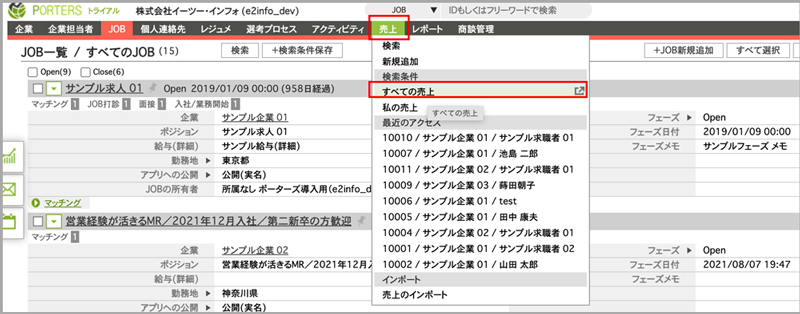
2.クラウドドキュメントを作成したいPORTERSデータのIDをクリックします。
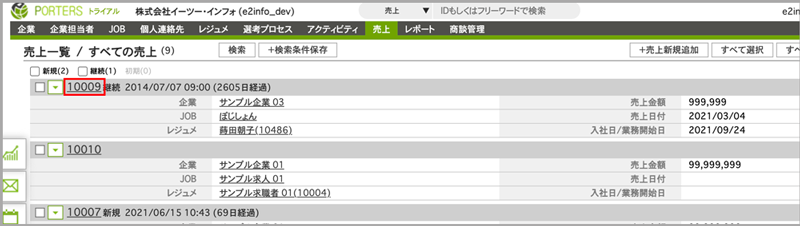
3.左上のタブで「クラウド帳票(本番)」を選択し、ダウンロード画面に切り替えます。
※検証環境があり検証環境でダウンロードしたい場合は「クラウド帳票(検証)」を選択します。
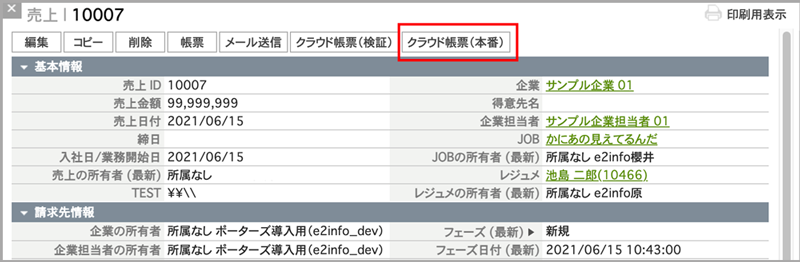
4.ダウンロード画面の各ID欄に表示されているIDが正しいことを確認し、テンプレートのドロップダウンから利用したいテンプレート名称を選択します。
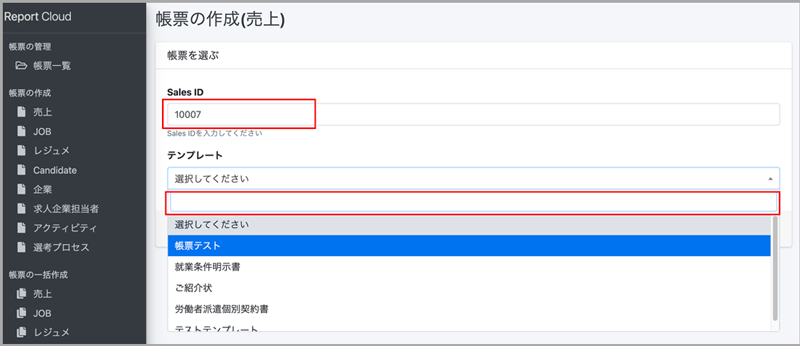
5.[ ダウンロードする ]を押下すると、帳票ダウンロード画面に切り替わります。
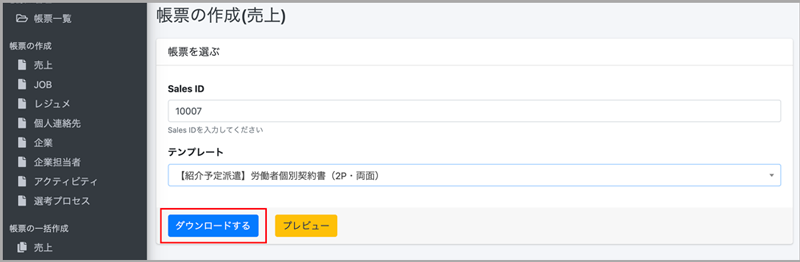
①アクション=「ダウンロードする」の場合
1.「ダウンロードする」の右側にある[ EXCEL ]または[ PDF ]を押下します。
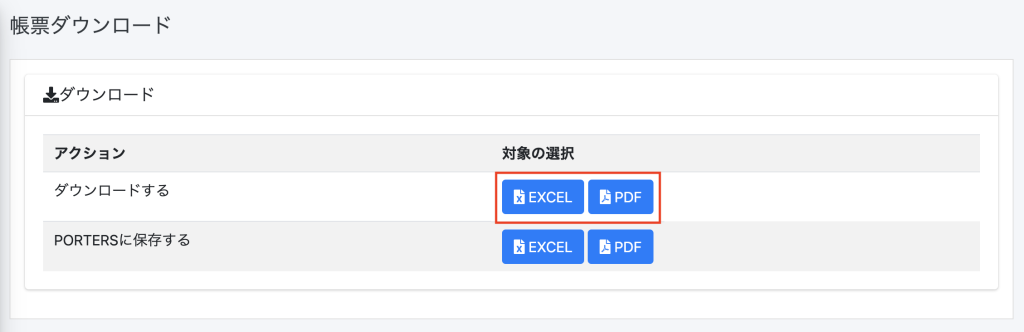
2.画面左下に表示されるブラウザのダウンロードバーをクリックすると、ダウンロードしたEXCELまたはPDFファイルが確認できます。

3.PCのダウンロードフォルダにEXCELまたはPDFファイルが保存されます。
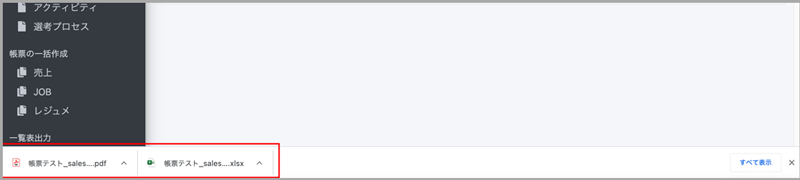
▼EXCELの場合
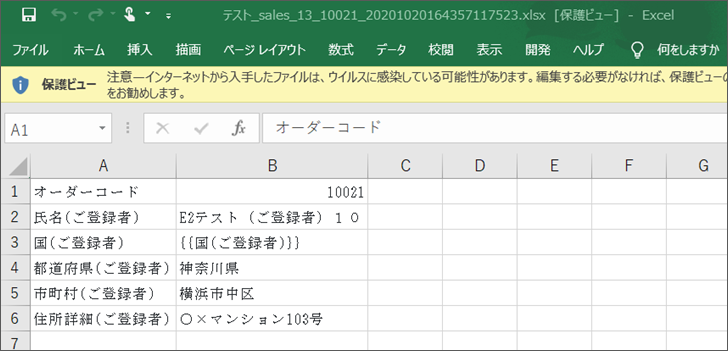
▼PDFの場合
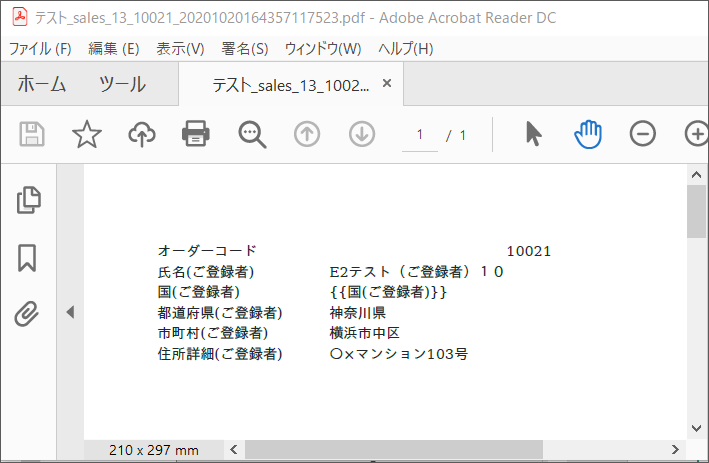
※マッピング項目先(PORTERS側の値)に半角「¥」が入っていると帳票出力時に半角「\」に変換されてしまいます。「¥」を帳票に表示したい場合は全角の¥をご使用ください。
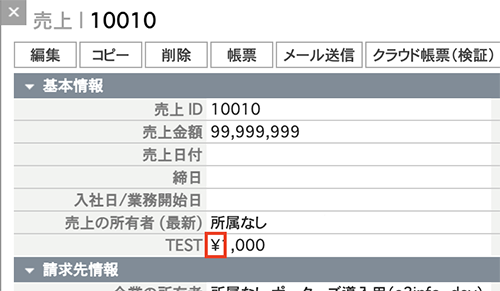
②アクション=「PORTERSに保存する」の場合
※マクロを使用したテンプレート(xlms形式)はPORTERSに保存できません。
1.「PORTERSに保存する」の右側にある[ EXCEL ]または[ PDF ]を押下します。
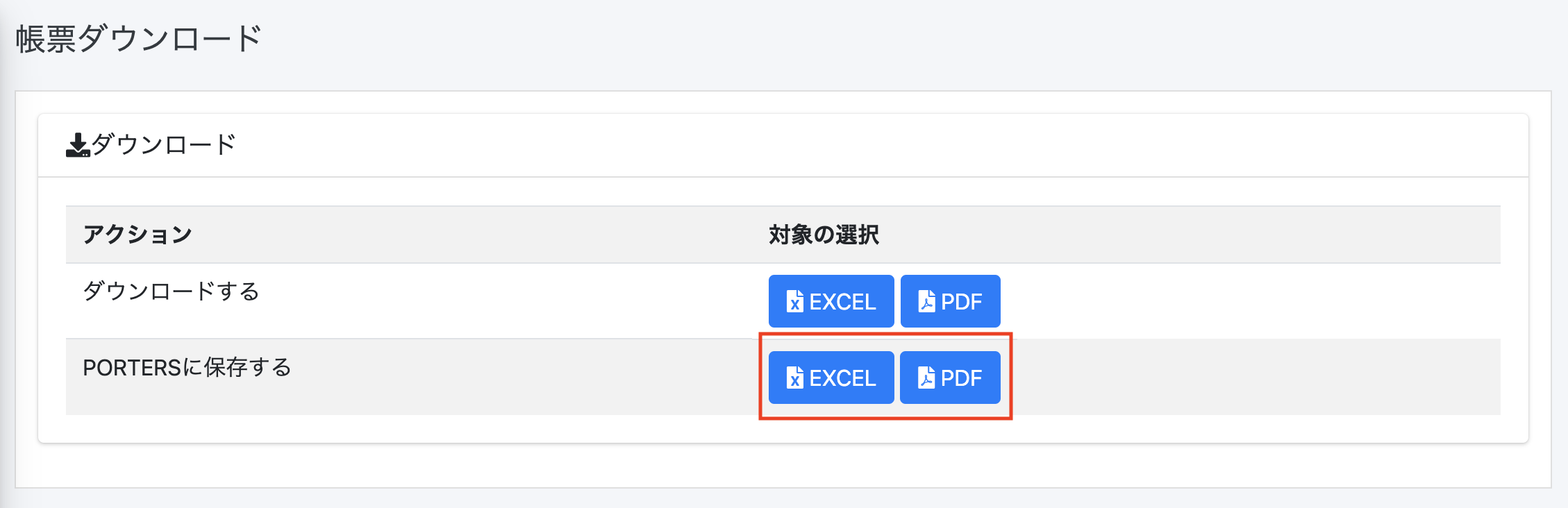
2.上部に「PORTERSにファイルを添付しました。」という緑色の帯が表示されたら「PORTERSを開く」をクリックします。

3.PORTERS画面に切り替わり、出力したい各階層のウィンドウが表示されます。
「サブリスト| 添付ファイル」でダウンロードしたEXCELまたはPDFファイルが確認できます。
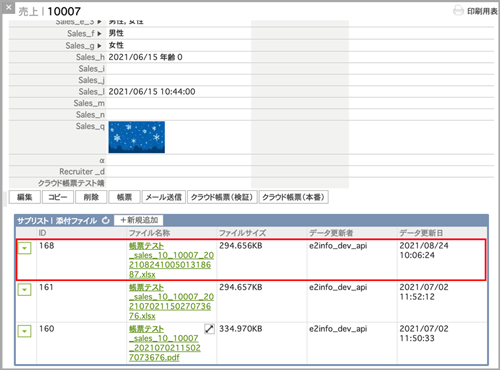
クラウドドキュメントを一括ダウンロードする
【留意点】
本番環境にて出力した帳票すべてが課金対象になります(トライアル期間内、テスト環境での利用を除く)。
詳細はご請求についてをご確認ください。
マクロを使用したテンプレート(xlms形式)は出力について注意点がございます。
詳細はQ.テンプレートにマクロは使用できますか?でご確認ください。
まずPORTERSの設定からおこないます。
※PORTERSの設定は管理者の方のみ設定可能です。
1.PORTERSの「カスタマイズ」ページに入り、
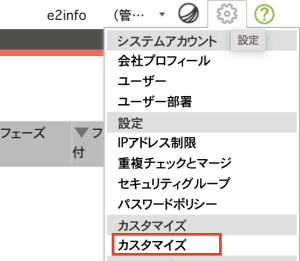
アクションメニュー → レジュメまたは売上またはJOBを選択 → 一括アクションを選択します。
新規の項目を作成します。

2.項目名は任意で設定してください。
URLは下記の通り、【ご利用中のドメイン】にはご利用中のドメインを置き換えて設定してください。
(例)https://e2info.cloud-document.net → 利用中のドメインは e2info の部分です。
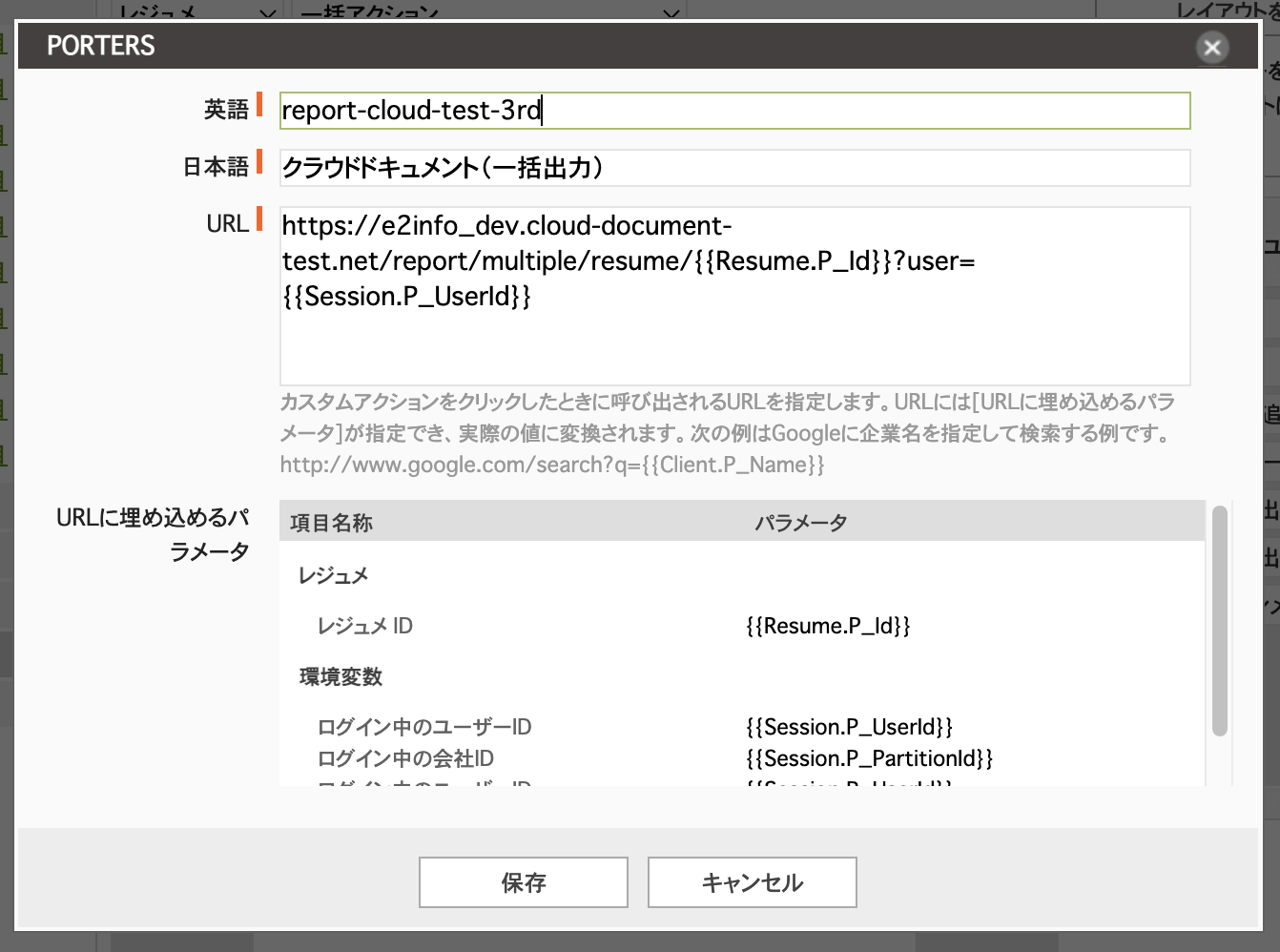
売上
https://【ご利用中のドメイン】.cloud-document.net/report/multiple/sales/{{Sales.P_Id}}?user={{Session.P_UserId}}
レジュメ
https://【ご利用中のドメイン】.cloud-document.net/report/multiple/resume/{{Resume.P_Id}}?user={{Session.P_UserId}}
JOB
https://【ご利用中のドメイン】.cloud-document.net/report/multiple/job/{{Job.P_Id}}?user={{Session.P_UserId}}
3.PORTERSの各階層で、出力したいIDにチェックを入れて、先ほど設定したアクションメニューを選択します。
※ページに表示されている全件のIDの出力をご希望の場合はチェックを入れる必要はありません。
※一度に一括出力できるIDは100件までです。
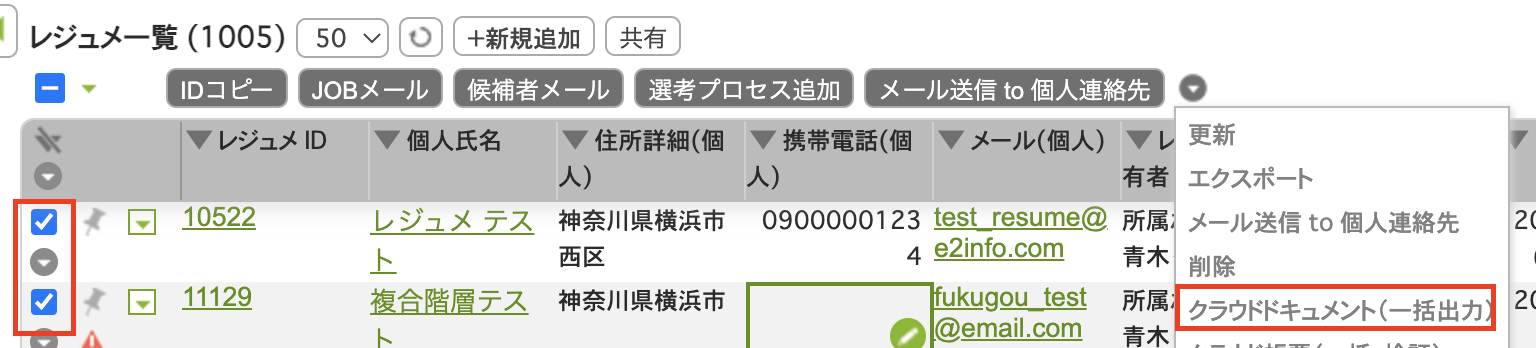
4.「チェックされているデータ」を選択し[ OK ]を押下します。
ページに表示されている全件のIDの出力をご希望の場合は「表示されているデータ」を選択し[ OK ]を押下します。
※この場合も一度に一括出力できるIDは100件までです。
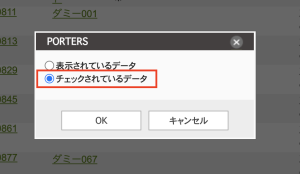
5.クラウドドキュメントに遷移し、先ほどチェックを入れた複数のIDが自動的に入力されます。
テンプレートを選択して[ ダウンロードする ]を押下します。

6.左側のメニュー「帳票の一括作成」の中の「処理結果DL」ページに入り、
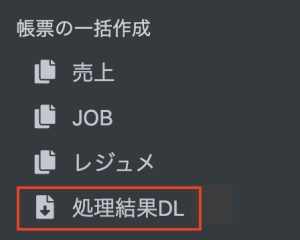
処理結果からEXCELまたはPDFを選択します。
※処理結果にEXCELまたはPDFのボタンが表示されるまで少々お待ちください。
※ダウンロードできるのは5の[ ダウンロードする ]を押下してから30分以内となりますのでお気をつけください。
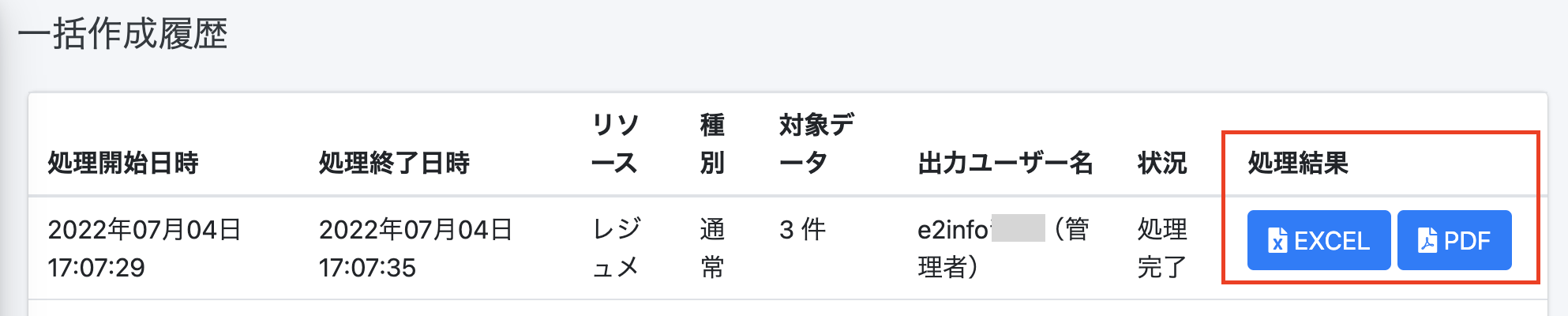
7.zipファイルにてダウンロードされますので解凍してご確認ください。
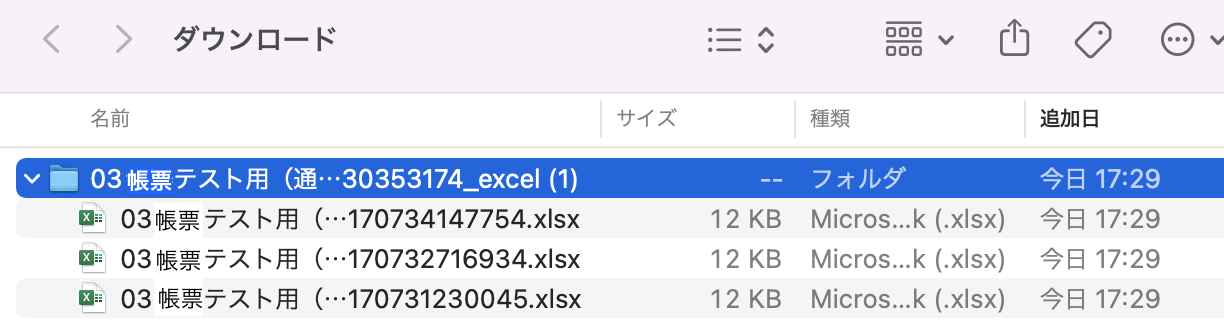
クラウドドキュメントからIDを入力してダウンロードする
ここでは帳票の登録・更新・削除で取り込んだ出力用の項目を、PORTERSデータに紐づけをおこないます。
「帳票一覧」から帳票を出力する
【留意点】
本番環境にて出力した帳票すべてが課金対象になります(トライアル期間内、テスト環境での利用を除く)。
詳細はご請求についてをご確認ください。
マクロを使用したテンプレート(xlms形式)は出力について注意点がございます。
詳細はQ.テンプレートにマクロは使用できますか?でご確認ください。
1.「帳票一覧」を選択し、「個別出力」欄に出力したい各階層のIDを入力します。
2.「出力」を押下すると、帳票ダウンロード画面に切り替わります。

3.以降の操作は、本ページ内クラウドドキュメントを1件ダウンロードする 4をご参照ください。
【留意点】
個別出力にIDを入力し出力された場合も課金対象になります(トライアル期間内、テスト環境での利用を除く)。詳細はご請求についてをご確認ください。
「帳票の作成」からクラウドドキュメントを出力する
【留意点】
本番環境にて出力した帳票すべてが課金対象になります(トライアル期間内、テスト環境での利用を除く)。
詳細はご請求についてをご確認ください。
マクロを使用したテンプレート(xlms形式)は出力について注意点がございます。
詳細はQ.テンプレートにマクロは使用できますか?でご確認ください。
1.「帳票の作成」から出力したいメニューを選択し、ID欄に出力したい各階層のIDを入力します。
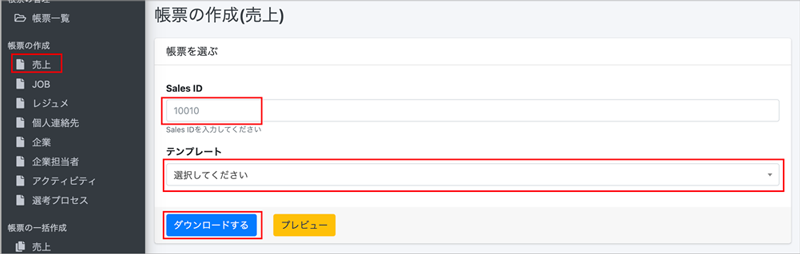
2.以降の操作は、本ページ内クラウドドキュメントを1件ダウンロードする 4をご参照ください。
「帳票の一括作成」からクラウドドキュメントを出力する
1.クラウドドキュメントの左側のメニュー「帳票の一括作成」から、該当する階層を選びます。
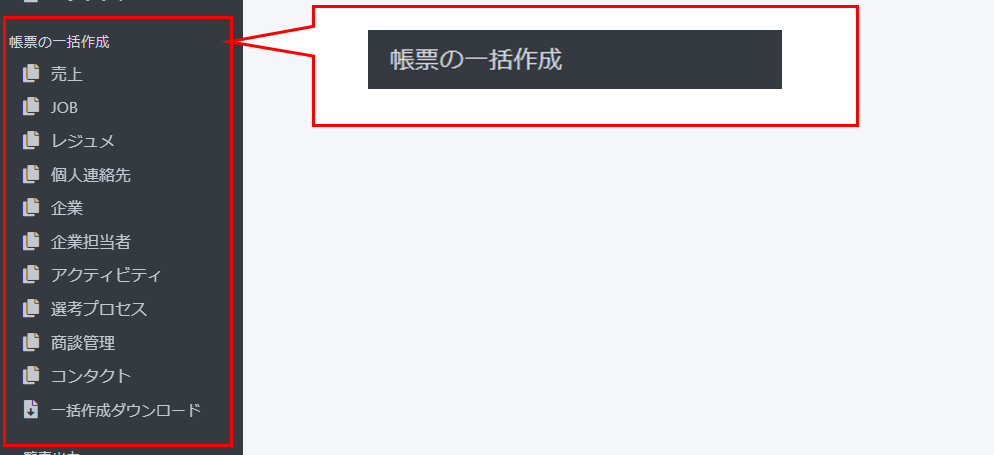
2.出力したいIDをコンマで区切り入力し、テンプレートを選択して[ ダウンロードする ]を押下します。
※一度に一括出力できるIDは100件までです。
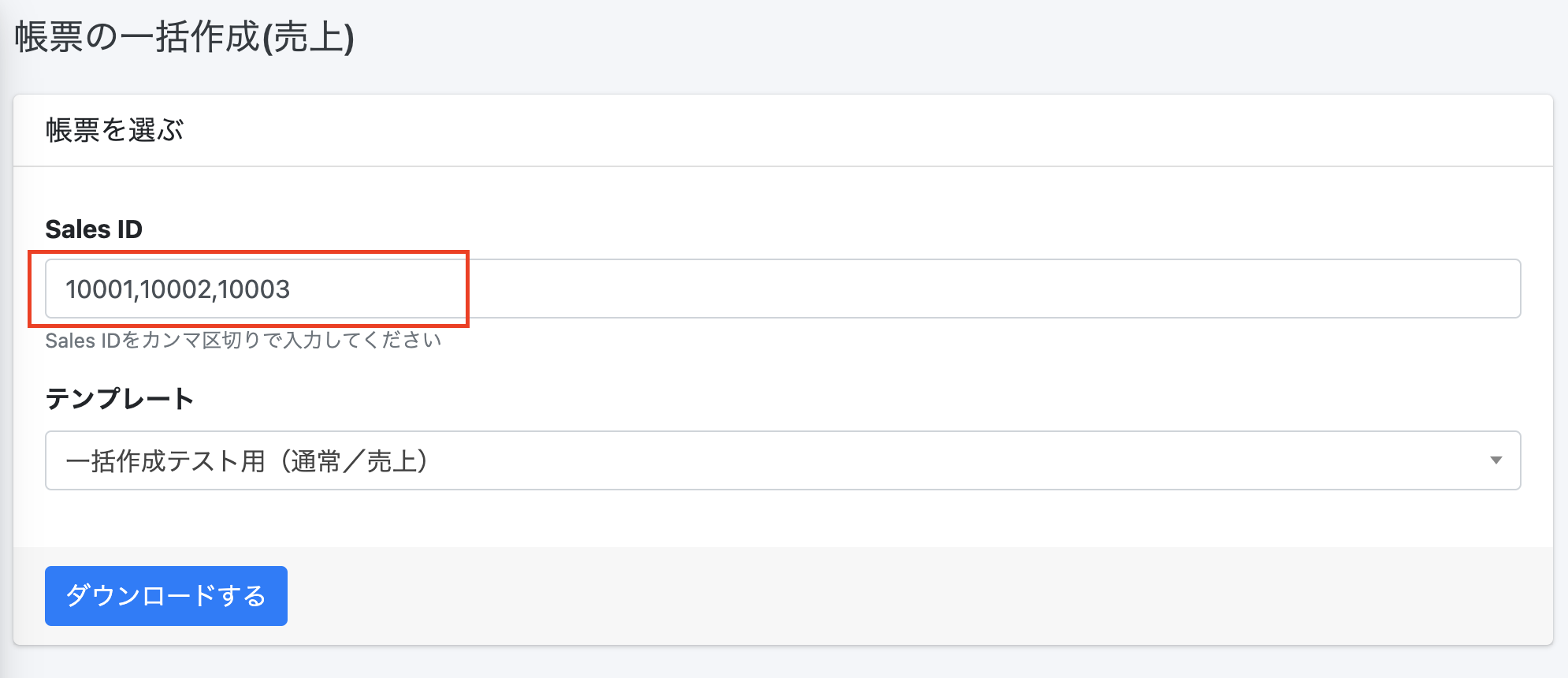
3.左側のメニュー「帳票の一括作成」の中の「処理結果DL」ページに入り、
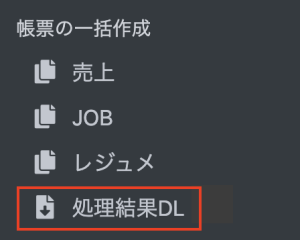
処理結果から[ EXCEL ]または[ PDF ]を選択します。
※処理結果に[ EXCEL ]または[ PDF ]が表示されるまで少々お待ちください。
※ダウンロードできるのは2の「ダウンロードする」を押下してから30分以内となりますのでお気をつけください。
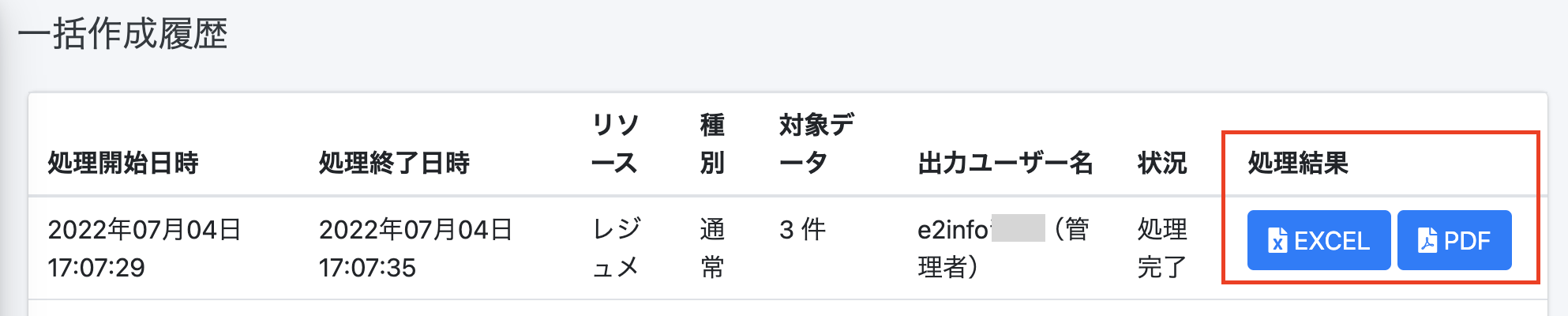
4.zipファイルにてダウンロードされますので解凍してご確認ください。

「出力履歴」からクラウドドキュメントを出力する
【留意点】
本番環境にて出力した帳票すべてが課金対象になります(トライアル期間内、テスト環境での利用を除く)。
詳細はご請求についてをご確認ください。
マクロを使用したテンプレート(xlms形式)は出力について注意点がございます。
詳細はQ.テンプレートにマクロは使用できますか?でご確認ください。
「出力履歴」では、過去に出力したクラウド帳票の履歴を確認し、再出力できます。
1.「出力履歴」を選択し、右側の「対象データ」にあるIDを押下します。
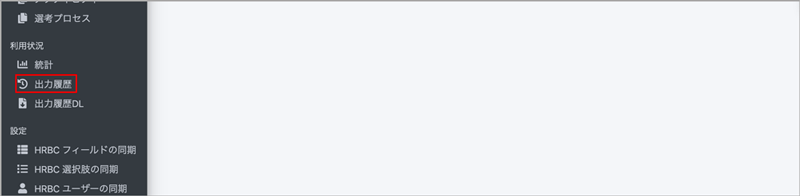

2.別ウィンドウでPORTERSの「売上一覧」が表示されます。左上のタブで「クラウド帳票(本番)」を選択し、ダウンロード画面に切り替えます。
※検証環境があり検証環境でダウンロードしたい場合は「クラウド帳票(検証)」を選択します。
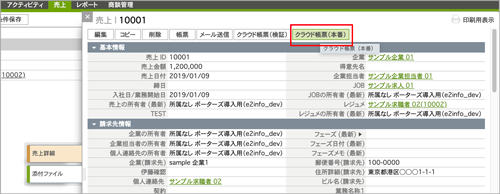
3.以降の操作は、本ページ内クラウドドキュメントを1件ダウンロードする 4をご参照ください。
台帳(一覧表)をダウンロードする
【留意点】
本番環境にて出力した帳票すべてが課金対象になります(トライアル期間内、テスト環境での利用を除く)。
詳細はご請求についてをご確認ください。
同じリソースに対して、PORTERSで複数選択したデータの台帳が出力します。
PORTERSの設定
※PORTERSにシステム管理者権限でのログインが必要です。
1.設定 → カスタマイズの順に選択します。
2.アクションメニュー編集を選択します。
3.アクションメニューを設定するリソースを選択します。
4.一括アクションを選択します。
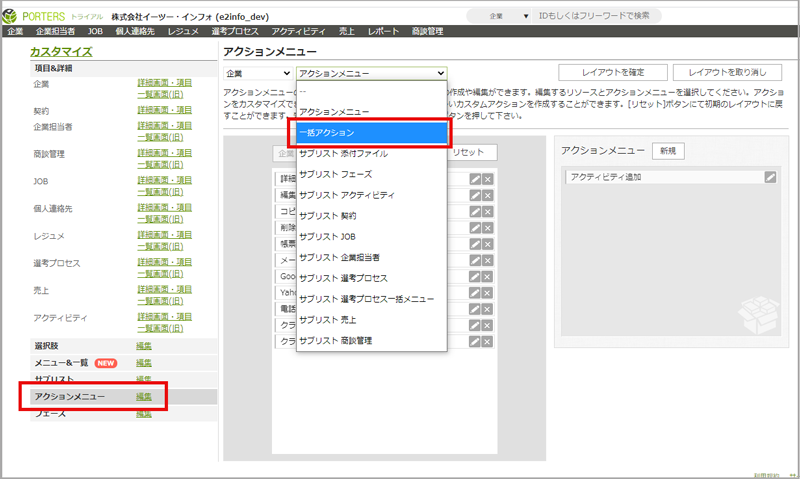
5.新規でアクションメニューを作成し、URLを設定します。
クラウドドキュメント上の左側のメニュー「PORTERS側の設定」に入り、
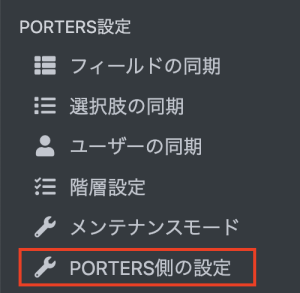
該当するリソースのURLをコピーしてください。
※IDやテンプレートの変更可否やテンプレート初期値の指定あり・なしでURLが変わります。
詳しくはアクションメニューの設定をご参照ください。
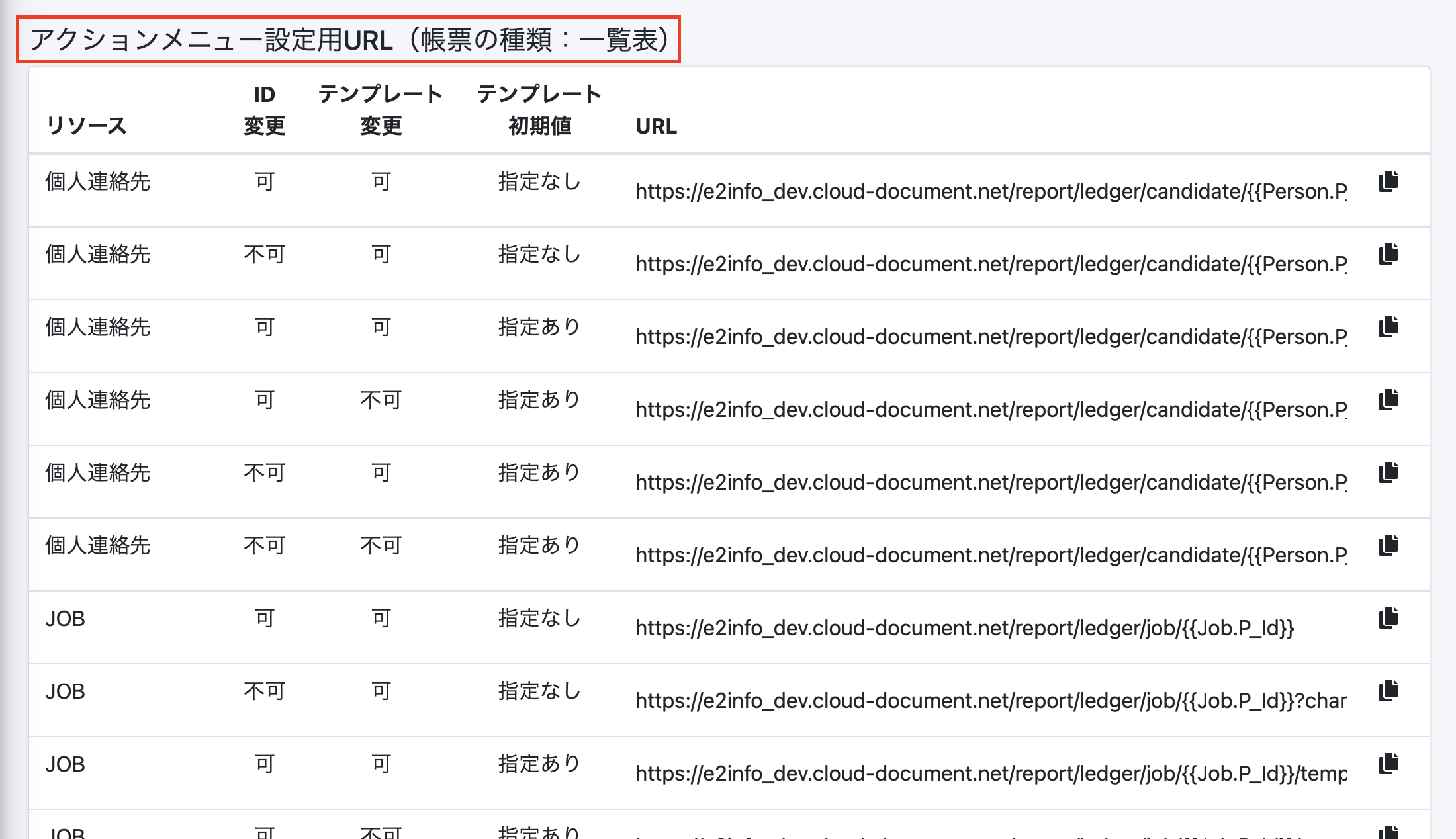
テンプレートの作成
繰り返し行の前後を {{LOOP_START}} ~ {{LOOP_END}}で囲みます。(この行は削除されます)
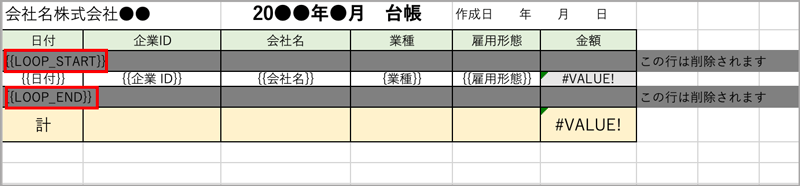
テンプレートの登録
帳票一覧 → 新規登録 から一覧表を選んで保存し、テンプレートを設定し、マッピングをおこないます。
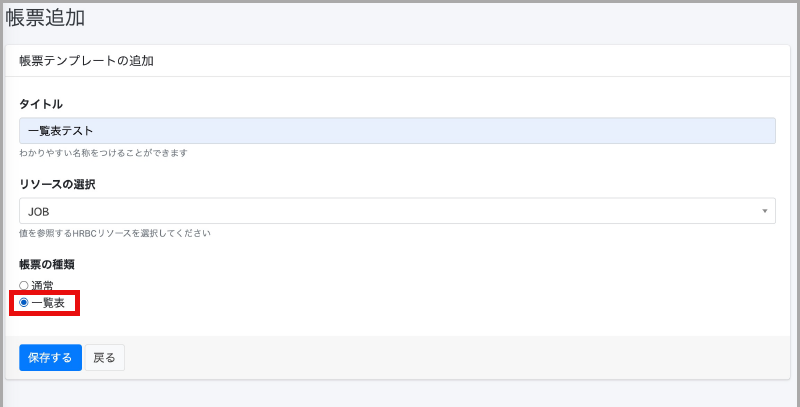
出力
1.一括アクションボタンのプルダウンから、設定した一覧表メニューを選びます。
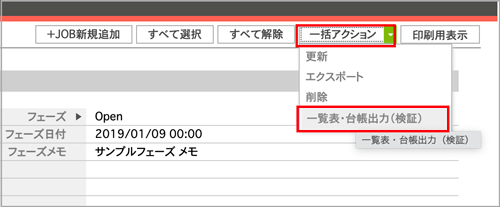
2.表示されているデータ全てまたはチェックを入れたデータを選びます。
※いずれの場合も選択できるデータの上限は1000件です。
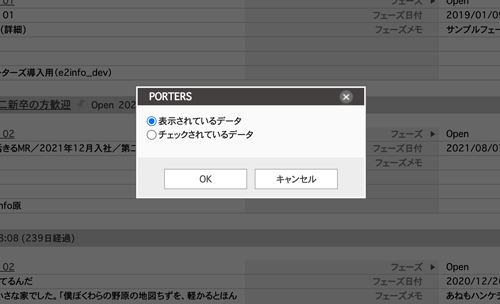
3.テンプレートの作成で登録したテンプレートを選択し、ダウンロードします。
4.以降の操作は、本ページ内クラウドドキュメントを1件ダウンロードする 4をご参照ください。